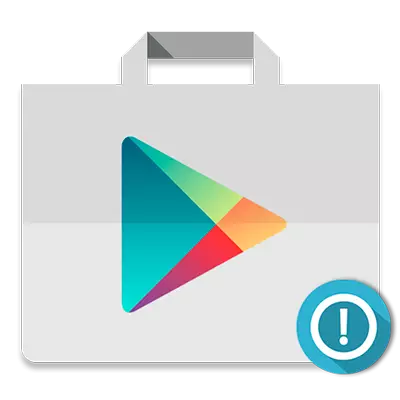
Moitas veces, os dispositivos de Android enfróntanse a un erro "Debes iniciar sesión en Google Account" cando intentas descargar contido co mercado de xogos. Pero antes diso, todo funcionou ben, e realizouse a autorización en Google.
Este fracaso pode ocorrer tanto nun lugar de lugar como despois da próxima actualización do sistema Android. Hai un problema co paquete de servizos móbiles de Google.

Boa noticia é que é máis fácil corrixir este erro.
Como solucionar problemas
Corrixir o erro descrito anteriormente pode calquera usuario, incluso un novato. Para iso, ten que realizar tres pasos simples, cada un dos cales nun determinado caso pode resolver de forma independente o seu problema.Método 1: Eliminar a conta de Google
Por suposto, a eliminación total da conta de Google non é necesaria para nós en absoluto. Trátase de apagar a conta local de Google no seu dispositivo móbil.
- Para facelo, no menú principal da configuración do dispositivo Android, seleccione Contas.
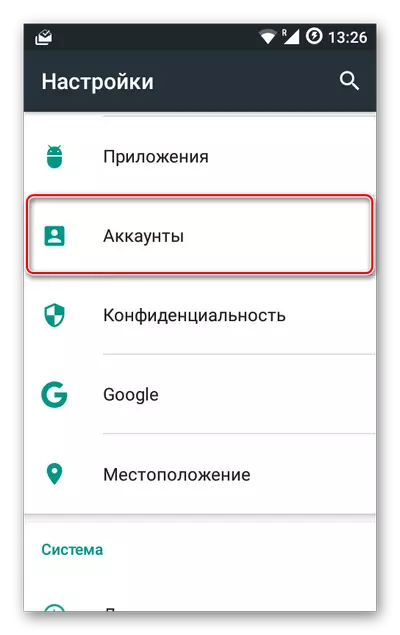
- Na lista de contas adxuntas ao dispositivo, escolla o necesario: Google.
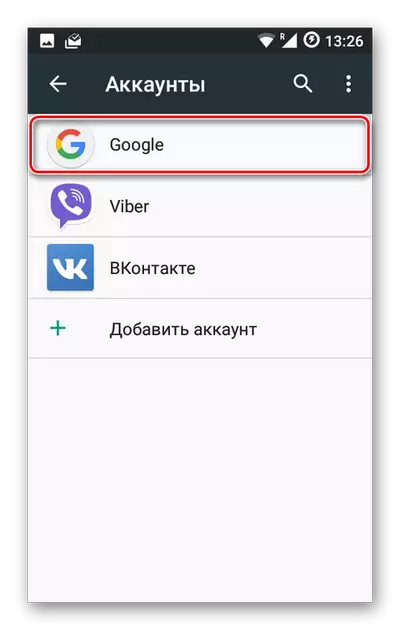
- A continuación vemos unha lista de contas asociadas á nosa tableta ou teléfono intelixente.
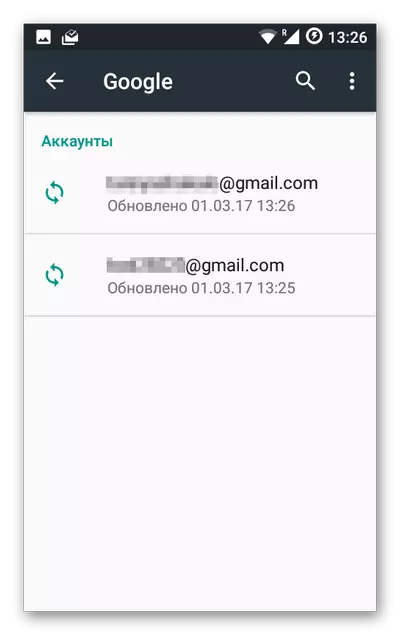
Se unha entrada non está nunha, e en dúas ou máis contas, cada un deles terá que eliminar.
- Para facelo, na configuración da sincronización da conta, abra o menú (Troyaty á dereita anterior) e selecciona o elemento "Delete Conta".
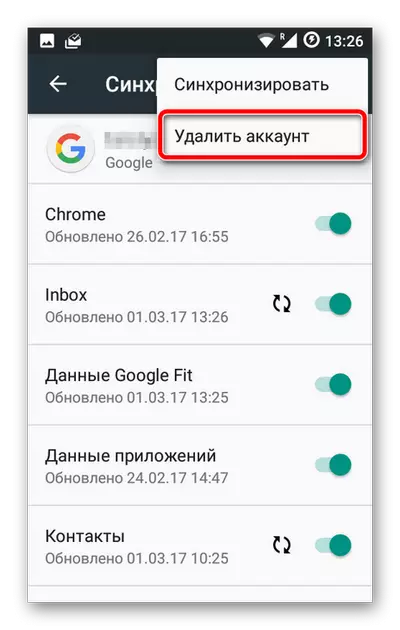
- A continuación, confirme a eliminación.
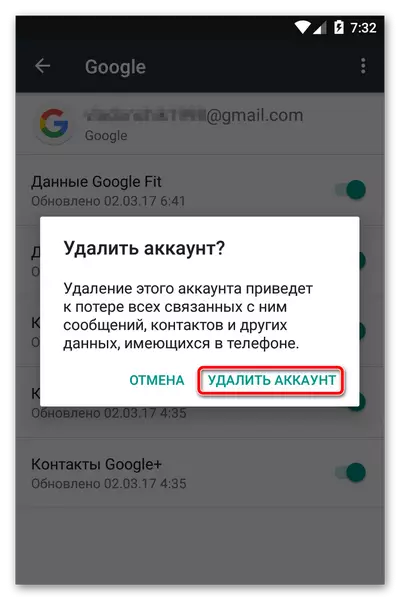
- A continuación, simplemente volva engadir a súa "Conta" no dispositivo Android a través de "Contas" - "Engadir conta" - "Google".
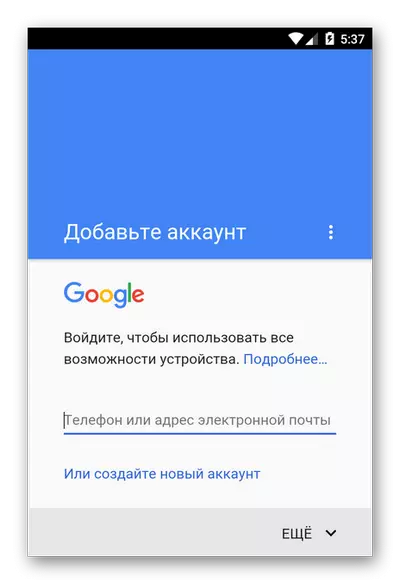
Faise con cada conta de Google unida ao dispositivo.
Despois de realizar estas accións, o problema xa pode desaparecer. Se o erro aínda está en marcha, terá que ir ao seguinte paso.
Método 2: Borrar datos de Google Play
Este método implica o borrado completo de ficheiros, as compras "acumuladas" de aplicacións de Google Play durante o seu traballo.
- Para realizar a limpeza, primeiro ten que ir a "Configuración" - "Aplicacións" e aquí para atopar un mercado de xogos ben amigable.

- A continuación, seleccione o elemento "Almacenamento", que tamén indica información sobre a aplicación de emprego do dispositivo.
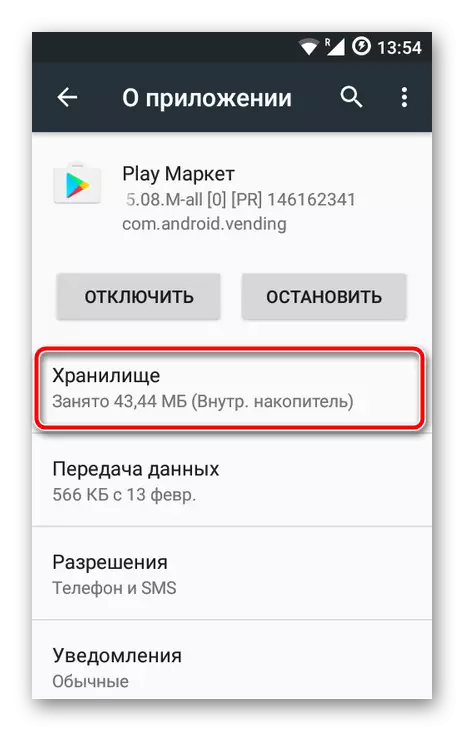
- Agora faga clic no botón "Borrar datos" e confirma a nosa solución no cadro de diálogo.
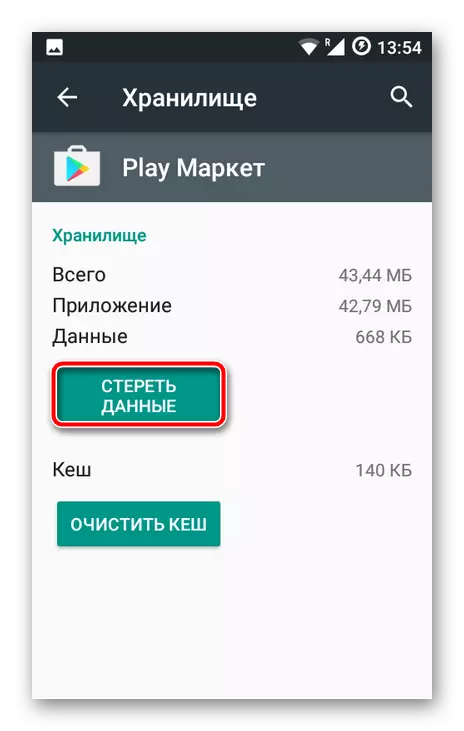
Entón é desexable repetir os pasos descritos no primeiro paso e, a continuación, intentar establecer de novo a aplicación desexada. Cunha gran probabilidade, non ocorrerá ningún fracaso.
Método 3: Eliminar Play Retail Actualizacións
Este método vale a pena aplicar se ningunha das variantes de erro descritas anteriormente trouxo o resultado desexado. Neste caso, o problema probablemente reside na propia aplicación de servizo de Google Play.
Aquí a retirada do mercado de xogos de xogo pode ser perfectamente feito para o estado inicial.
- Para iso, ten que abrir a páxina da tenda de aplicacións na "Configuración".

Pero agora estamos interesados no botón "Desactivar". Facemos clic nel e confirma o apagado da aplicación na xanela emerxente.
- Estamos de acordo coa instalación da versión orixinal da aplicación e agardar o final do proceso "Rollback".

Todo o que tes que facer é agora - Activar o mercado de xogos e instalar actualizacións de novo.
Agora o problema debería desaparecer. Pero se aínda segue perturbalo, intente reiniciar o dispositivo e repetir todos os pasos descritos anteriormente, unha vez máis.
Comprobación da data e hora
En casos raros, a eliminación do erro descrito anteriormente é reducida ao axuste banal da data e hora do gadget. Pode xurdir un fallo precisamente por mor dos parámetros de tempo especificados incorrectos.
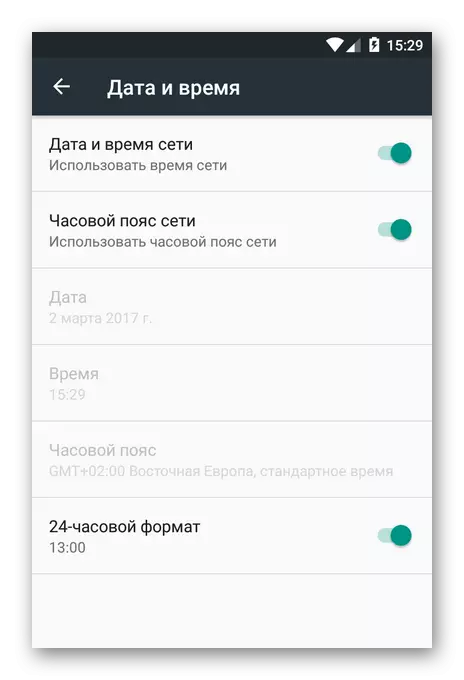
Polo tanto, é desexable permitir a configuración de "data e hora de rede". Isto permítelle empregar o tempo e os datos de data actuais proporcionados polo seu operador.
No artigo, revisamos as formas básicas de eliminar o erro "Debe iniciar sesión na conta de Google" ao instalar unha aplicación do mercado de xogos. Se nada do anterior no seu caso fixo, escriba nos comentarios - imos tratar de xestionar o fracaso xuntos.
